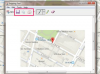Pritisnite "P", da aktivirate orodje Pero, ali kliknite ikono orodja na plošči orodij Adobe Illustrator. Kliknite svojo umetniško ploščo, da postavite začetno kotno točko. Držite tipko "Shift", premaknite kazalno napravo v desno in znova kliknite na umetno ploščo, da določite končno točko vodoravne poti.
Odprite podmeni "Pot" menija "Objek" in izberite "Dodaj sidrne točke". Illustrator doda novo sidrno točko na sredino poti. Ponovite korak Dodaj sidrne točke tolikokrat, kot je potrebno, da ustvarite točke, s katerimi definirate valovite ali cikcakaste spremembe smeri na poti.
Pritisnite "A", da preklopite na orodje za neposredno izbiro, ali kliknite ikono orodja na plošči orodij Adobe Illustrator. S tipko Shift kliknite skrajno levo sidrno točko – začetek poti – in vsako drugo sidrno točko od leve proti desni. Ker ukaz Dodaj sidrne točke pusti izbrane vse točke na poti, to dejanje prekliče izbiro vsake sidrne točke, na katero kliknete.
Kliknite katero koli od izbranih sidrnih točk, držite tipko "Shift" in povlecite navzgor ali navzdol, da ustvarite cikcak, ki se razteza nad ali pod prvotno navpično pozicijo poti. Sprostite kazalno napravo, ko cikcak doseže želeno velikost. Če želite sidrne točke potisniti na svoje mesto, držite tipko "Shift" in pritiskajte puščične tipke navzgor ali navzdol, dokler točke ne dosežejo želene lokacije.
Označite vse sidrne točke v vašem objektu, razen prve in zadnje točke, ki določata začetek in konec poti. Pritisnite "Shift-C", da preklopite na orodje Pretvori sidrno točko. Na nadzorni plošči kliknite neoznačen gumb Pretvori izbrane sidrne točke v gladko. Adobe Illustrator pretvori vse izbrane točke v gladke točke in vsak cikcak zaokroži v valovito obliko. Za poševni videz namesto sinusnega vala izberite in pretvorite samo točke, ki ste jih premaknili, da ustvarite svoj cikcak.
Če želite kotne točke pretvoriti v gladke točke interaktivno, pritisnite "Shift-C", da preklopite na orodje Pretvori sidrno točko, kliknite sidrno točko, pritisnite tipko "Shift" in povlecite vodoravno. Dlje kot vlečete, širša postaja vsaka krivulja.
Ko aktivirate orodje za neposredno izbiro in izberete dve odprti sidrni točki, se na nadzorni plošči prikaže gumb Poveži izbrane končne točke, ki odpre pogovorno okno Pridruži se. Prav tako lahko z desno miškino tipko kliknete umetno ploščo, da odprete pogovorno okno Pridruži se.
Ko interaktivno uporabljate orodje Pretvarjanje sidrne točke za pretvorbo kotnih točk v gladke točke, morda boste težko ustvarili večkrat identične rezultate na vsakem od nizov sider točke.
Informacije v tem članku veljajo za Adobe Illustrator CC 2014, Adobe Illustrator CC in Adobe Illustrator CS6. Pri drugih različicah ali izdelkih se lahko nekoliko ali bistveno razlikuje.